Contenido
Lo esencial
Introducción
Recuperación de datos de Mac 4Easysoft es una herramienta de recuperación versátil para tu Mac que te permite recuperar de forma rápida y sencilla los datos perdidos u ocultos sin necesidad de realizar operaciones complejas. Esta potente herramienta puede gestionar todo tipo de archivos, incluidos música, vídeo, audio, documentos, correo electrónico y otros. Además, puedes obtener una vista previa y seleccionar los datos que desees sin perder tiempo. También puedes utilizar su función adicional para recuperar datos de dispositivos iPhone y Android.
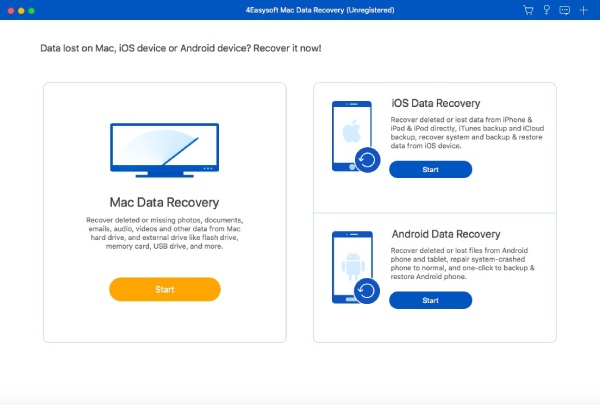
Compra y Registrate
Para acceder a todas las potentes funciones de Recuperación de datos de Mac 4Easysoft, debe comprar la licencia completa haciendo clic en el Compra Botón con el icono de un carrito de compras en la interfaz principal. Después de realizar la compra, haga clic en el botón Registro Botón con el icono de una llave para introducir tu dirección de correo electrónico y el código de registro que acabas de recibir. Por último, haz clic en el botón Registro botón para finalizar.
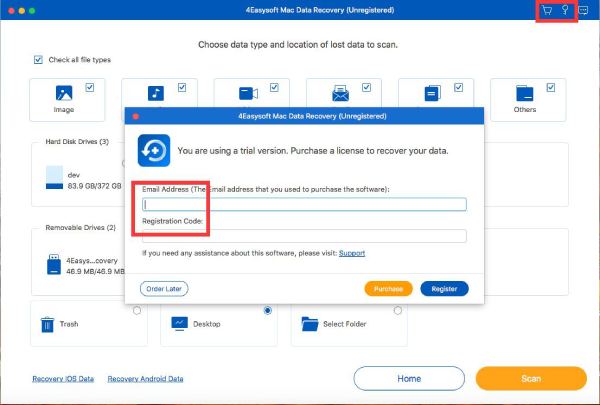
Actualizar
Actualización manual:Haga clic en el Ayuda botón del menú superior y haga clic en el Comprueba la actualización Botón. Si hay una actualización a la última versión, puede descargarla manualmente según sus necesidades.
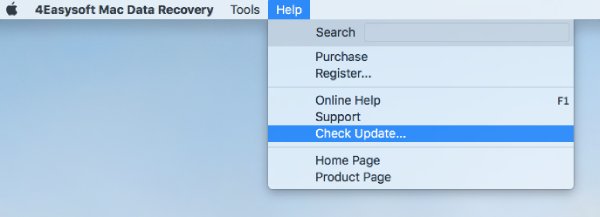
Actualización automática:Bajo el Recuperación de datos de Mac 4Easysoft menú, puede hacer clic en el Preferencias Botón. Cuando aparezca una nueva ventana, puedes marcar la casilla Revisar actualizaciones automaticamente Botón para realizar comprobaciones periódicas cada vez que se inicia el programa. Además, puede activar la actualización automática al salir del programa sin realizar ninguna operación adicional.
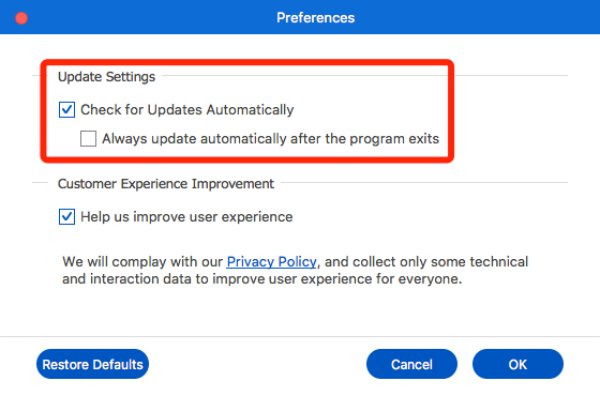
Preferencias
Haga clic en el Recuperación de datos de Mac 4Easysoft menú y luego el Preferencias Botón. Ahora puedes elegir habilitar el Mejora de la experiencia del cliente Configuración. Se garantiza que su privacidad no se verá afectada durante el proceso. Por supuesto, puede activar o desactivar esta función en cualquier momento que desee.
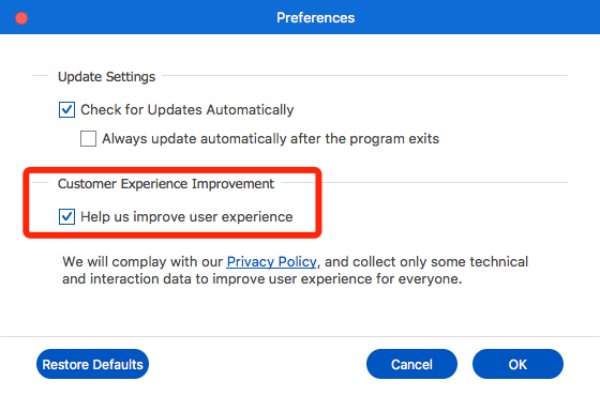
Recuperar todos los datos
Recuperación de datos de Mac 4Easysoft es un programa fácil de usar que le permitirá recuperar datos perdidos, como imágenes, audio, videos, correos electrónicos, documentos y otros. Además de los tipos de archivos, también puede seleccionar la ubicación deseada para recuperar los datos, incluidos discos duros, unidades flash externas, papelera, escritorio y carpeta seleccionada. Estos son los pasos:
Paso 1: Elija la ubicación y el tipo de archivo
Haga clic en el Comenzar botón debajo de Recuperación de datos de Mac. Luego, puede elegir todos los tipos de archivos o seleccionar los que desee de imagen, audio, video, correo electrónico, etc. También puede elegir la ubicación deseada para recuperar datos del escritorio de la computadora, el disco duro, la unidad extraíble, la papelera y más. Luego, haga clic en el botón Escanear botón para comenzar.
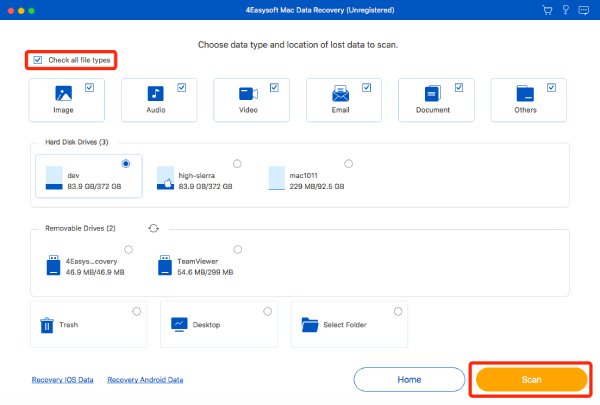
Paso 2: Permitir el proceso de escaneo
Aparecerá una ventana para solicitar el proceso de escaneo. Puede seguir la sencilla guía para ingresar la contraseña de su Mac y continuar con la recuperación de datos.
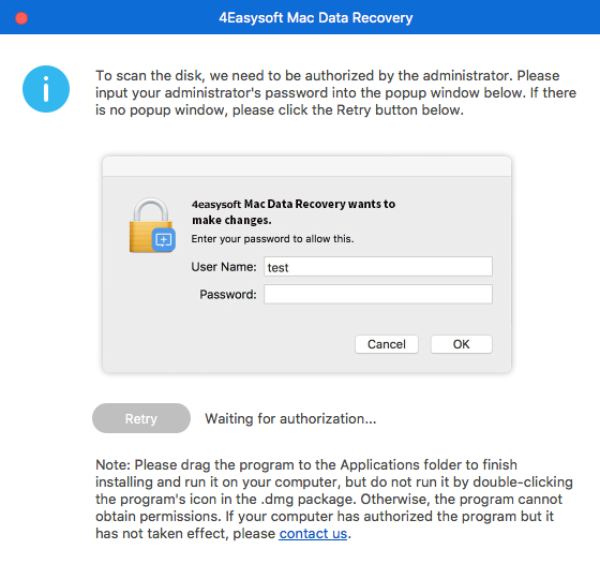
Paso 3: Escanee rápidamente todos los datos
Este programa escaneará automáticamente todos los archivos seleccionados en unos minutos. Puedes consultar el proceso en el banner superior. Además, si encuentras los datos deseados, puedes pausar o detener el escaneo en cualquier momento.
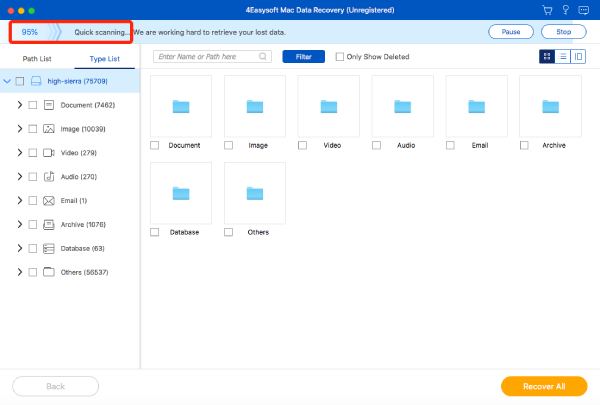
Paso 4: Seleccione los datos deseados
Desde el panel izquierdo, puede encontrar los datos deseados de Lista de rutas o Lista de tiposElija uno de los tipos de archivos y seleccione el formato deseado para ayudarlo a encontrarlos rápidamente.
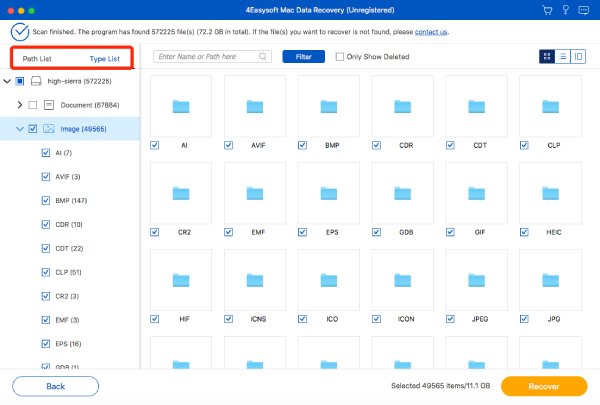
Además, puedes hacer clic en el Filtrar para encontrar con precisión los datos deseados. Solo tienes que introducir la información sobre la extensión, la duración del vídeo, la fecha de creación o modificación, etc. Por último, haz clic en el botón Aplicar botón para continuar.
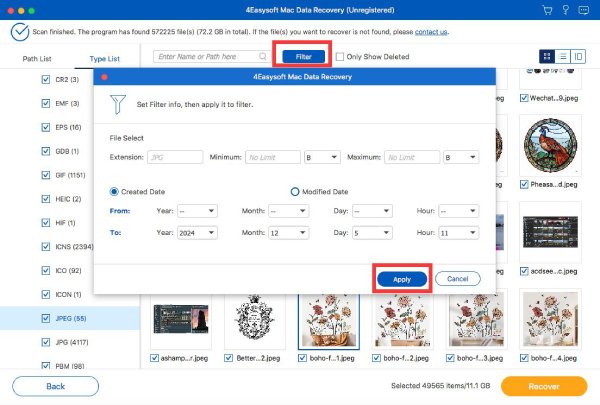
Paso 5: Obtenga una vista previa de los datos seleccionados
Haga clic en el Contenido botón de la esquina superior derecha, que te mostrará los metadatos detallados de todos los archivos. También puedes hacer zoom en las imágenes o videos para obtener una vista previa de ellos en una pantalla grande. El valor predeterminado Uña del pulgar La selección también es conveniente para que usted encuentre los archivos posibles rápidamente.
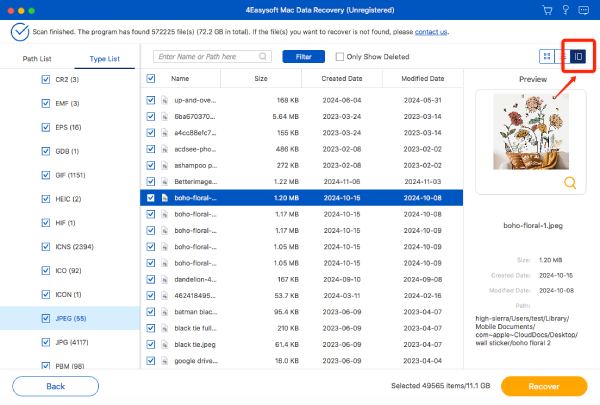
Paso 6: Recuperar datos en la carpeta deseada
Haga clic en el Recuperar y seleccione la carpeta deseada para guardar los datos. Después de unos minutos de proceso, los datos recuperados aparecerán automáticamente junto con la carpeta de archivos.
 Para ventanas
Para ventanas Para Mac
Para Mac Soluciones en línea gratuitas
Soluciones en línea gratuitas